3 proste sposoby na przeniesienie czatów LINE na nowy iPhone 11
Każdego września Apple zawsze przekazuje nam fascynujące wiadomości. To samo dotyczy również we wrześniu tego roku, który wprowadza najnowszy iPhone 11. Nowy iPhone oferuje żywy ekran, ulepszony aparat, lepszą wydajność i wiele więcej. Przed eksploracją nowego iPhone’a 11 masz ważniejszą rzecz do zrobienia – przeniesienie danych ze starego iPhone’a do nowego iPhone’a 11. Ostatnio LINE zyskało ogromne zainteresowanie i większość z nas używa go do komunikacji ze znajomymi lub współpracownikami.
W związku z rosnącą liczbą użytkowników LINE, znajomość przesyłania czatów LINE ze starego iPhone’a na iPhone’a 11 jest dość ważna. W tym przewodniku przedstawiliśmy trzy skuteczne sposoby na przełączenie danych LINE na nowy iPhone 11.
Przenieść historię czatu LINE? Jakieś popularne sposoby?
Dostępne są trzy niezawodne rozwiązania do przesyłania wiadomości LINE do nowego iPhone’a 11 ze starego. Te rozwiązania to –
- Oprogramowanie, takie jak DrFoneTool – transfer WhatsApp (iOS)
- iCloud
- iTunes
Cóż, zarówno iCloud, jak i iTunes to oficjalne metody przesyłania danych z iPhone’a na iPhone’a. Każda metoda ma swój własny sposób przesyłania danych do nowego iPhone’a. W przeciwieństwie do iTunes i iCloud, możesz selektywnie przesyłać wiadomości LINE za pomocą oprogramowania DrFoneTool. Co więcej, oprogramowanie umożliwia również podgląd czatów przed przywróceniem lub przeniesieniem do nowego telefonu.
Dzięki iTunes inne dane, takie jak zdjęcia, filmy i muzyka poza wiadomościami LINE, zostaną przywrócone na nowe urządzenie. Tak więc, jeśli chcesz tylko przenieść tylko historię czatów LINE, iTunes nie jest właściwym sposobem. Lepiej jest używać oprogramowania DrFoneTool, aby wykonać swoją pracę.
Ponieważ masz teraz pojęcie o wszystkich możliwych metodach przesyłania danych LINE do iPhone’a 11. Teraz nadszedł czas, aby zagłębić się i dowiedzieć się, jak przenieść historię czatów ze starego iPhone’a na nowy.
Rozwiązanie 1: Jedno kliknięcie, aby przenieść czaty LINE na nowy iPhone 11
Jeśli szukasz najłatwiejszego, najszybszego i niezawodnego sposobu przesyłania wiadomości LINE na nowy iPhone, DrFoneTool – WhatsApp Transfer (iOS) jest dla Ciebie zalecany. To narzędzie zostało zaprojektowane wyłącznie po to, aby pomóc użytkownikom przywracać wiadomości społecznościowe z iPhone’a / iPada na iPhone’a / iPada bezpośrednio jednym kliknięciem. Oprócz LINE zapewnia obsługę tworzenia kopii zapasowych i przywracania innych danych z mediów społecznościowych, w tym WhatsApp, Viber lub Kik. Najlepsze jest to, że umożliwia selektywne przesyłanie danych do nowego iPhone’a ze starego. Przedstaw, jak to zrobić jednym kliknięciem za pomocą DrFoneTool – Transfer WhatsApp (iOS).
Aby dowiedzieć się, jak jednym kliknięciem przenosić wiadomości LINE na nowy iPhone 11, pobierz DrFoneTool – WhatsApp Transfer (iOS) i wykonaj poniższe czynności –
Krok 1: Po zainstalowaniu oprogramowania uruchom go na komputerze i podłącz stary iPhone do komputera za pomocą kabla cyfrowego. Następnie musisz wybrać „Przeniesienie WhatsApp” z głównego interfejsu.

Krok 2: Gdy oprogramowanie wykryje urządzenie, przejdź do zakładki „LINE” i wybierz „Kopia zapasowa”, aby wykonać kopię zapasową wszystkich czatów linii ze starego iPhone’a na komputer.

Następnie odłącz stary iPhone i podłącz nowy iPhone 11 do komputera. W tym samym interfejsie kliknij opcję „Przywróć”, aby kontynuować proces.
Krok 3: Teraz zobaczysz listę wszystkich plików kopii zapasowej LINE i wybierz żądany, a następnie kliknij „Widok”, jeśli chcesz wyświetlić podgląd przed przywróceniem. Następnie kliknij przycisk „Dalej”, aby zeskanować wybrany plik kopii zapasowej.

Krok 4: Po zakończeniu skanowania możesz przywrócić dane LINE. Wybierz żądane dane i naciśnij przycisk „Przywróć do urządzenia”.

Uwaga: Musisz najpierw wyłączyć „Znajdź mój iPhone” na swoim urządzeniu, aby przywrócić wiadomości LINE na nowy iPhone 11.
Rozwiązanie 2: Przywróć czaty LINE na nowy iPhone 11 za pomocą iCloud
Ta metoda polega na użyciu funkcji kopii zapasowej LINE iCloud do przesyłania czatów LINE ze starego iPhone’a na iPhone’a 11. Poniżej przedstawiono kroki, które należy wykonać:
Krok 1: Upewnij się, że masz włączoną funkcję kopii zapasowej iCloud na starym i nowym iPhonie oraz że oba urządzenia są połączone z Wi-Fi.
Krok 2: Na swoim starym iPhonie otwórz aplikację „LINE”.
Krok 3: Teraz kliknij ‘Więcej’>’Ustawienia’>’Czaty i połączenia głosowe’>’Kopia zapasowa historii czatów’>’Utwórz kopię zapasową teraz’.
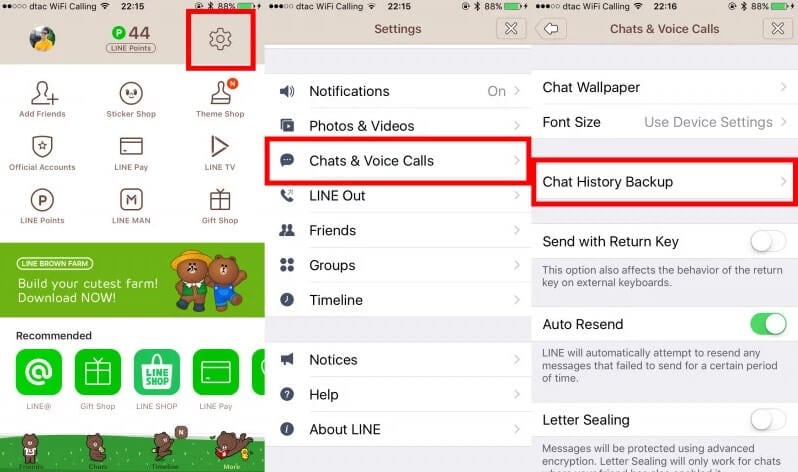
Krok 4: Na nowym iPhonie otwórz aplikację „LINE”.
Krok 5: Następnie zaloguj się na swoje konto i postępuj zgodnie z instrukcjami, aby zakończyć proces konfiguracji.
Krok 6: Kliknij ‘Przywróć historię czatu do kopii zapasowej’, gdy ekran wyświetli komunikat o konieczności przywrócenia.
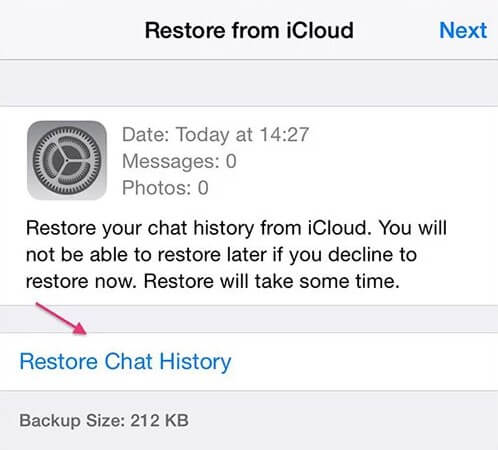
W ten sposób możesz przywrócić wiadomości LINE ze starego iPhone’a na nowy iPhone 11 za pomocą kopii zapasowej iCloud. Jak widać, nie można przywracać selektywnie, w przeciwieństwie do DrFoneTool – WhatsApp Transfer.
Rozwiązanie 3: Przywróć czaty LINE na nowy iPhone 11 za pomocą iTunes
Możesz także użyć iTunes do przesyłania danych LINE na iPhone’a 11 ze starego iPhone’a. Zanim przejdziesz dalej, upewnij się, że używasz najnowszej wersji iTunes. Jeśli tak, wykonaj poniższe czynności, aby dowiedzieć się, jak przenieść wiadomości LINE na nowy iPhone –
Krok 1: Na początek podłącz stary iPhone do komputera za pomocą kabla cyfrowego.
Krok 2: Uruchom iTunes i przejdź do „Plik”>”Urządzenia”>”Utwórz kopię zapasową”.
Krok 3: Teraz podłącz swój nowy iPhone do komputera i otwórz „iTunes”. Po wyświetleniu monitu o skonfigurowanie nowego urządzenia wybierz opcję „Przywróć z kopii zapasowej iTunes”.
Krok 4: Dane zostaną przywrócone ze starego iPhone’a, a stare czaty LINE można znaleźć na nowym iPhonie.
Krok 5: Teraz zaloguj się do aplikacji LINE, a otrzymasz powiadomienie o przywróceniu starych czatów.
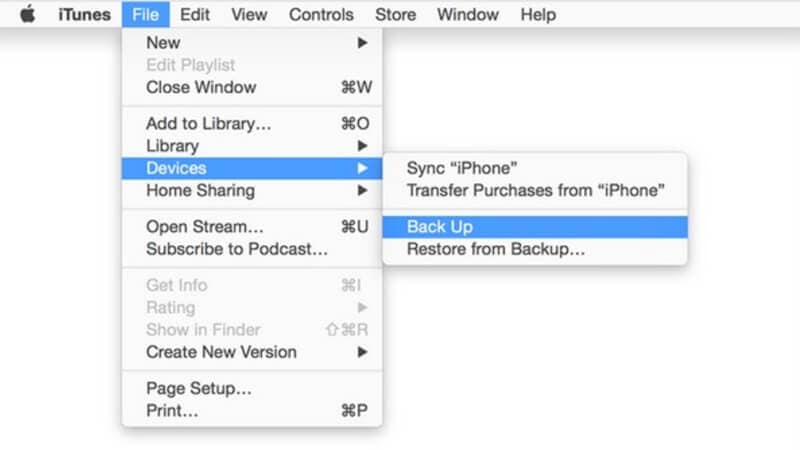
Wnioski:
To wszystko, jak przenieść czaty LINE ze starego iPhone’a na iPhone’a 11. Chociaż dostępne są oficjalne metody – iTunes lub iCloud, aby przywrócić stare wiadomości LINE na nowy telefon, DrFoneTool – WhatsApp Transfer (iOS) jest najbardziej zalecany. Dzięki oprogramowaniu możesz prowadzić stare rozmowy LINE za pomocą jednego kliknięcia. Co ważniejsze, dostępna jest opcja selektywnego transferu i podglądu.
Ostatnie Artykuły: